WPS如何在线编辑?
WPS支持在线编辑,用户登录WPS账号后将文档上传至云文档或通过WPS网页端打开文件,即可在浏览器或客户端内进行实时编辑、保存和多人协作,无需下载本地文件,方便快捷。
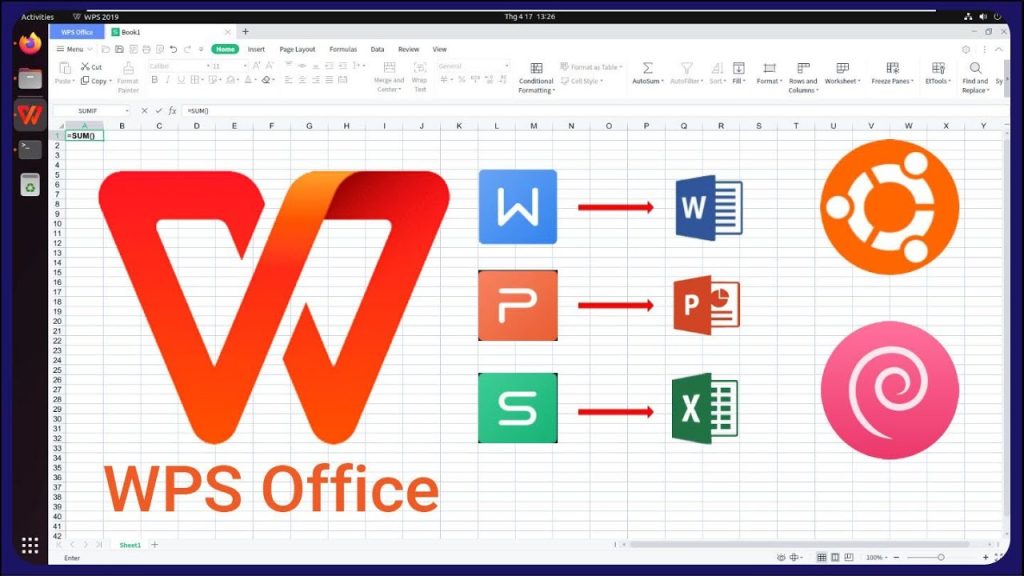
WPS在线编辑的基本操作流程
如何登录WPS账号实现在线编辑
注册并登录WPS账号: 访问WPS官网或打开WPS客户端,点击“登录”按钮。用户可用手机号、邮箱或第三方账号(如微信、QQ)进行注册与登录。登录后即可解锁云文档和在线编辑功能。
进入云文档中心或WPS网页版: 登录后,点击“云文档”或直接访问web.wps.cn,即可进入WPS在线办公界面。用户可在网页端或客户端中选择新建文档,或上传本地文件至云端。
选择或创建文档进行在线编辑: 在云文档列表中选择需要编辑的文档,或点击“新建文档”“新建表格”“新建演示”等按钮。文档将在浏览器或客户端中打开,用户可立即进行在线编辑和实时保存。
在线编辑文档时如何保存和同步
云端实时自动保存: 在线编辑时,WPS系统会自动保存用户的每一次更改,无需手动点击保存按钮。每次编辑内容都会实时上传到云端服务器,保证数据安全不丢失。
多设备同步与跨平台访问: 只要在不同设备上登录同一WPS账号,无论是在电脑、平板还是手机,所有云文档均能同步显示,支持随时随地继续编辑和浏览,实现无缝办公体验。
支持历史版本和多端恢复: 在线编辑期间,WPS会为文档自动生成历史版本。用户可在“历史版本”中回溯或恢复到任意保存节点,有效应对误操作和内容丢失问题,保障文档完整性和编辑安全。
WPS云文档在线编辑方法
如何将本地文档上传至云文档
登录WPS账号并打开云文档中心: 首先需要在WPS客户端或网页版登录自己的WPS账号。登录后点击“云文档”或“我的云文档”入口,即可进入专属的云端文件管理页面,准备进行上传操作。
选择上传本地文档操作: 在云文档页面,点击“上传”或“上传文件”按钮,弹出文件选择窗口后,找到并选择本地需要上传的Word、Excel、PPT或PDF等文档,点击“确定”即可将文件同步到云端。
上传完成后在线编辑文档: 文件上传成功后,会显示在云文档列表中。点击文档名称,即可直接在浏览器或客户端内打开编辑,无需下载安装本地Office软件,所有修改将自动保存并实时同步。
云端文档如何实现多人协作编辑
生成共享链接邀请协作者: 在云文档详情页点击“共享”或“邀请协作”按钮,系统会生成专属共享链接。可将链接通过微信、邮箱、QQ等方式发送给需要协作的同事或朋友,方便快速加入编辑。
分配协作权限与安全设置: 分享时可设定对方的协作权限,如“可编辑”“仅查看”“可评论”等,还可设置访问密码或有效期,保证协作过程中的文档安全和内容控制。
多人实时同步编辑与版本管理: 协作者通过链接或账号登录后,可同时在线对同一文档进行编辑,所有更改内容会即时同步显示。WPS还支持历史版本功能,可随时查看、回滚编辑记录,避免误改和数据丢失,提高团队协作效率。

WPS网页版支持的功能介绍
WPS网页版支持哪些常用编辑功能
文字处理与格式排版: WPS网页版支持新建、编辑和保存文字文档,提供段落排版、字体设置、加粗、斜体、下划线、项目符号、编号、插入图片、表格、批注等常用功能,满足日常公文写作和报告编辑需求。
表格编辑与数据处理: 用户可以在WPS网页版中进行数据录入、公式计算、排序筛选、图表生成、单元格合并拆分、条件格式等操作,适用于财务报表、统计分析和项目管理等办公场景。
演示文稿制作与播放: WPS网页版支持PPT幻灯片的编辑,包括添加和美化幻灯片页面、插入图片、图表、动画切换、备注编写等。支持演讲者视图和浏览器直接播放演示,方便远程汇报和线上会议。
如何在浏览器中访问WPS网页版
直接访问官方网页入口: 在浏览器口进入WPS网页版,点击首页上的“在线文档”或“WPS网页版”入口即可进入网页版界面。无需下载安装插件,只需联网即可使用。
账号登录激活全部功能: 首次访问时建议用手机号、邮箱或第三方账号(如微信、QQ)登录,登录后可同步本地和云端所有文档,享受自动保存、历史版本、文档共享等云端服务。
新建或上传文档快速编辑: 在网页版首页可选择新建文字、表格、演示等文档,也可上传本地Word、Excel、PPT、PDF文件直接在线编辑。编辑后的文档将自动保存到云端,实现多设备随时访问与团队协作。
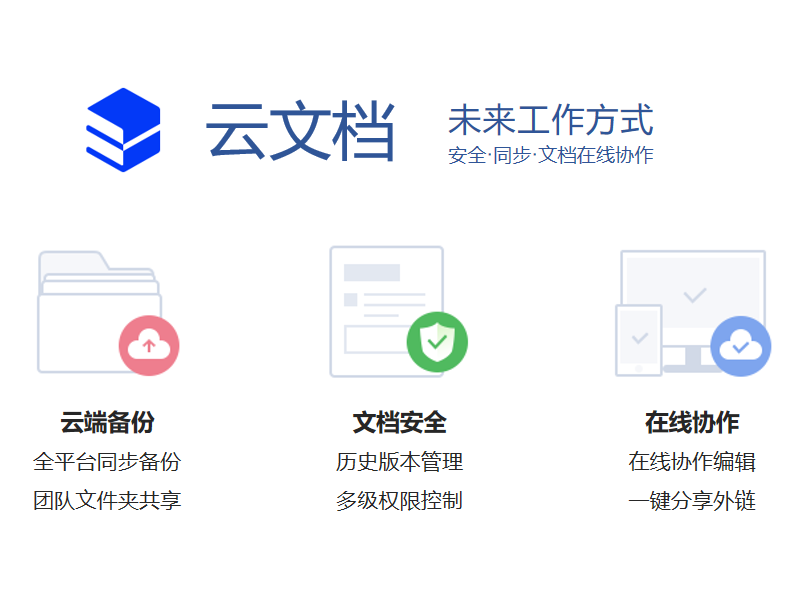
移动端在线编辑的实现方式
手机上如何使用WPS进行在线编辑
下载WPS移动端App: 用户可在安卓或苹果应用市场搜索并下载安装“WPS Office”App。安装后,用手机号、邮箱或第三方账号登录即可解锁全部在线编辑与云文档功能。
登录账号后访问云文档: 打开WPS App,进入“云文档”或“我的文档”页面,用户可新建文字、表格、演示文稿,或直接上传和打开云端已有文档,实现随时随地在线编辑和自动保存。
支持实时协作与同步操作: 编辑过程中,所有内容实时同步至云端,用户可与他人共享文档链接,协同编辑或评论,实现团队移动办公。支持自动备份和历史版本恢复,保障数据安全与多端衔接。
平板设备在线编辑有哪些特点
屏幕更大操作体验更佳: 平板端WPS支持横屏和多窗口操作,编辑界面接近PC体验,适合处理复杂文档、长篇报告、财务表格等任务。支持手写批注和触控笔输入,提升效率和细节表达能力。
多任务切换与文件管理方便: 平板可同时打开多个文档窗口,进行资料对比、表格分析、文档汇总等。文件管理界面直观,支持批量移动、分享和归档,适合会议、教学和外勤等场景。
与电脑和手机云端无缝同步: 平板上的所有编辑操作会自动同步至WPS云文档,登录同一账号可在电脑、手机等终端无缝切换。支持跨平台协作和多人在线编辑,满足复杂团队和多设备办公需求。

在线编辑的历史版本与恢复
如何查看和恢复WPS文档历史版本
进入历史版本管理入口: 在WPS云文档页面或在线编辑界面,点击文件标题旁边的“历史版本”或“版本管理”按钮,即可打开历史版本管理窗口。该入口常见于网页端、客户端云文档、移动端的“更多”菜单中。
浏览所有自动保存和手动保存的历史记录: WPS会自动为每次编辑、保存或重大变更生成一个历史版本,按时间倒序排列。用户可点击任意时间节点,预览当时的文档内容,详细对比每个版本的修改差异。
一键恢复或另存为新文档: 找到需要恢复的历史版本后,点击“恢复到当前版本”按钮,即可将文档内容回滚至该节点。也可选择“另存为新文档”,在保留现有内容基础上创建副本,避免数据丢失和误覆盖。
在线编辑误操作后如何撤回更改
使用撤销快捷键或菜单功能: 在WPS在线编辑页面,用户可通过“Ctrl+Z”快捷键或点击界面上的“撤销”按钮,快速撤回最近的一步或多步操作,有效应对临时误删、误改等常见问题。
自动保存机制保障数据安全: 在线编辑支持自动保存和草稿管理,即使操作失误,用户可在历史版本中查找并恢复误删内容,或在“已删除文件”中找回近期开启的文档副本。
支持协作环境下的操作回退: 当多人协作编辑同一份文档时,WPS会记录每位协作者的变更历史。遇到集体误操作,可由文档所有者统一恢复至先前某个状态,确保团队编辑内容安全可控,防止数据错乱。
WPS在线编辑是否需要安装插件?
WPS在线编辑能否实现多人协作?
WPS在线编辑后如何保证数据安全?
WPS Office的官方网址是:wpsoffice-cn.com。用户可在官网…
是的,WPS Office是中国的软件,由金山软件公司(Kingsoft)开发,…
在安卓设备上打开WPS App,登录账号后可浏览、编辑Word、Excel、PP…
打开WPS Office,点击左上角“文件”→“工具”→“备份与恢复”,开启“自…
打开WPS Office,点击右上角的“登录”按钮,在弹出的窗口中输入手机号、邮…
WPS支持在线编辑,用户登录WPS账号后将文档上传至云文档或通过WPS网页端打开…

